
时间:2023-03-14 编辑:hyd
最近有一些在使用Google Picasa的用户们,问小编其中是怎样把照片转化为褐色色调?下文这篇教程就描述了。
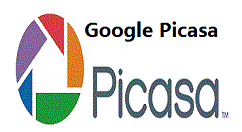
我们先打开Google Picasa软件,点击“文件”-“将文件添加到Picasa”。
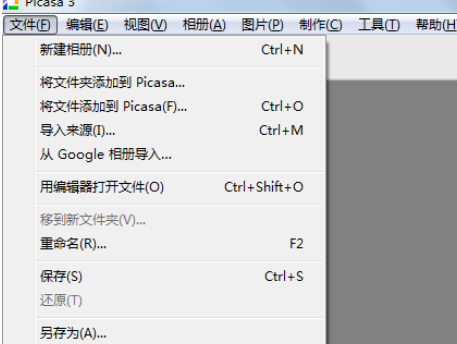
然后我们点击“进行有趣而实用性的图片处理”中,选择褐色。
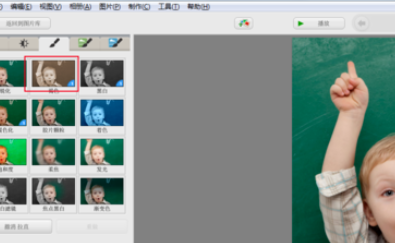
这时照片被更改为褐色调的效果。

接下来我们点击“精细调整亮度和颜色修正”中,使用鼠标右键拖曳补光和加亮区滑块。

最后一步我们使用鼠标继续向右拖曳阴影滑块,增加阴影调,强调明暗对比度。
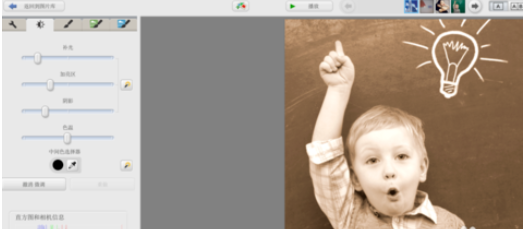
根据上文为你们讲解的Google Picasa把照片转化为褐色色调的具体操作流程,你们是不是都学会了呀!
Google Picasa相关攻略推荐:
Google Picasa怎么将图片快速分割?把图片快速分割步骤讲解
Google Picasa图片无法搜索如何解决?图片无法搜索解决流程图文介绍
Google Picasa图片制作成电影视频如何操作?图片制作成电影视频操作流程介绍